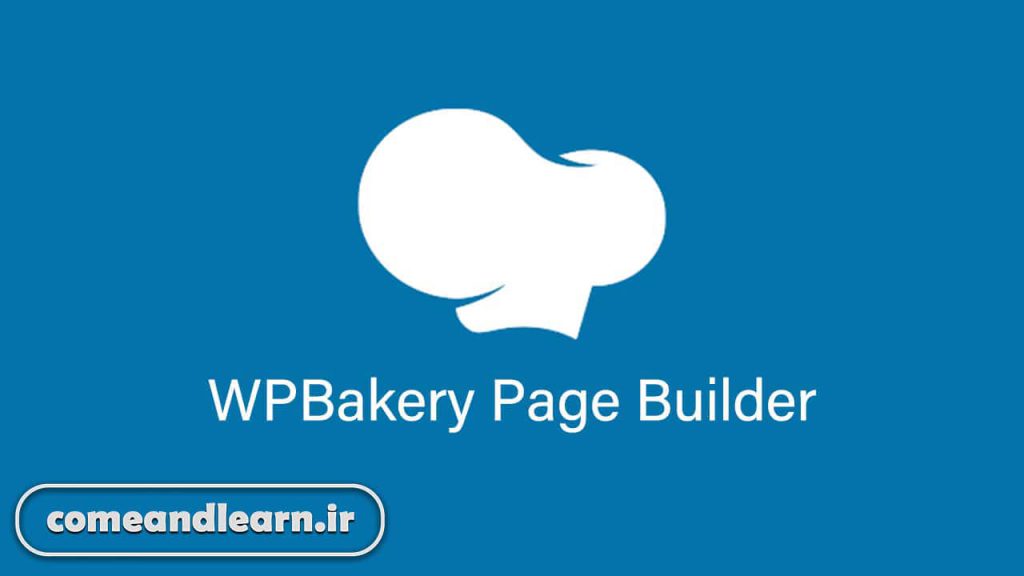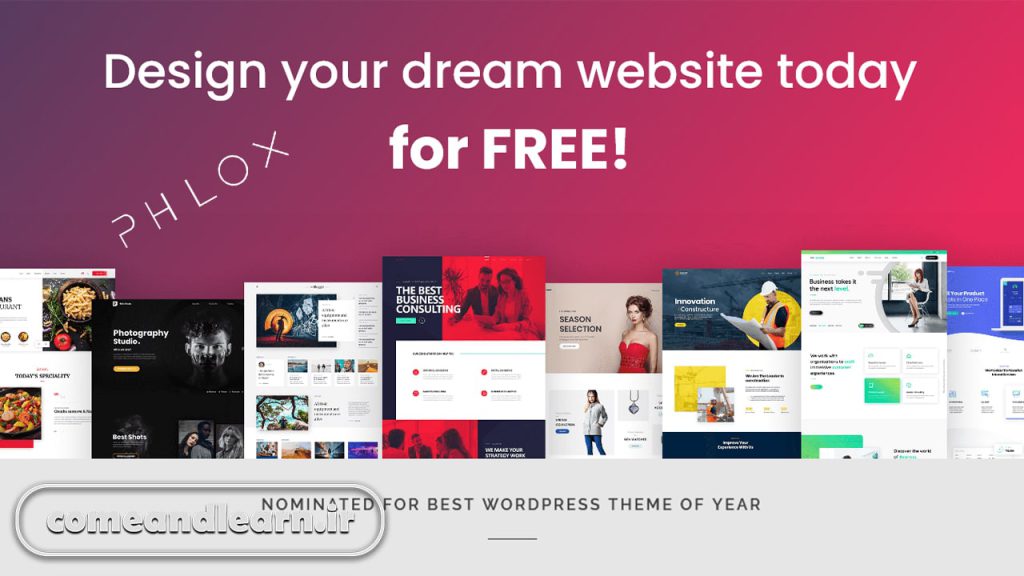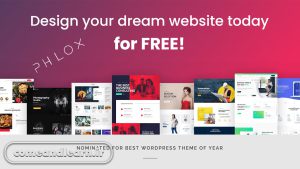محیط های شبیه سازی شده همواره مکانی عالی برای پیاده سازی پروژه هایی هستند که نیاز به هزینه ی بالایی دارند و امکان آزمون و خطا در انجام آن ها پذیرفته نیست. پروژه هایی که حتی یک خطای کوچک در پیاده سازی آن ها شکست کامل و از بین رفتن هزینه های انجام شده را در بر دارد.
به عنوان مثال یک پروژه ی طراحی سایت را در نظر بگیرید. اگر به زیر و بم کار آن آشنا نباشید و اشتباه عمل کنید تمام هزینه هایی که برای خرید هاست، دامنه و ابزار طراحی پرداخت کرده اید به راحتی یک لیوان آب خوردن از بین می روند.
به همین دلیل بهتر است برای شروع به کار و یادگیری فعالیت در این زمینه از محیط های شبیه سازی شده ای مثل لوکال هاست استفاده کنید. اگر نمی دانید که منظور از لوکال هاست چیست و چطور باید از آن استفاده کنید، این مقاله را که به نصب وردپرس روی Wamp اختصاص دارد، تا انتها با ما همراه باشید.
لوکال هاست چیست؟
پیش از این که بخواهیم به این مبحث بپردازیم که ومپ (Wamp) چیست و چطور باید وردپرس را روی آن نصب کرد، لازم است تا تعریفی کوتاه از مفهوم لوکال هاست یا هاست محلی داشته باشیم.
همان طور که از نام آن پیدا است، یک هاست محلی است که روی کامپیوتر های شخصی فضایی مشابه با یک هاست واقعی با تمام امکانات را شبیه سازی می کند تا کاربران بدون پرداخت هزینه بتوانند یک محیط آزمایشی برای طراحی سایت داشته باشند و مهارت خود را افزایش دهند.
تعریف ساده تری می خواهید؟ لوکال هاست یک بخش از حافظه ی کامپیوتر شما را تصرف می کند، آن را به محیطی مشابه با یک هاست واقعی تبدیل می کند تا بتوانید با استفاده از سیستم های مدیریت محتوا مثل وردپرس یا کدنویسی و بدون نیاز به اتصال به اینترنت اقدام به طراحی سایت کنید.
WampServer
اگر بخواهیم تعریفی تخصصی از این نرم افزار داشته باشیم یاید گفت ومپ (Wamp) یک پشته ی نرم افزاری (Software Stack) مختص به سیستم عامل ویندوز و شرکت ماکروسافت است که بر پایه ی وب سرور آپاچی، پایگاه داده ی mysql و زبان برنامه نویسی php توسعه پیدا کرده است.
در تعریف عامیانه اما می توان گفت ومپ یک نرم افزار شبیه ساز مخصوص به سیستم عاملی ویندوز است که می تواند محیطی مشابه با محیط یک هاست را برای کاربران در حافظه داخلی کامپیوتر های شخصی خودشان ایجاد کند.
تفاوت Wamp با Xampp
وقتی صحبت از شبیه ساز ها برای ساخت لوکال هاست می شود احتمالا Xampp اولین نامی است که با جستجو در گوگل با آن مواجه می شوید. دلیل آن ها قدرت بی چون و چرای این نرم افزار و سازگاری آن با تمامی سیستم عامل ها (Cross-Platform) است.
اما گاهی اوقات و در برخی از سیستم عامل ها Xampp با مشکل مواجه می شود و نمی تواند خروجی مناسبی را در اختیار کاربران خود قرار دهد. اینجا است که شبیه ساز های دیگری مثل ومپ (Wamp) به شدت کارآمد می شوند و می توانند راه چاره ای برای رفع کمبود های Xampp باشند.
شبیه ساز سیستم عاملی لینوکس (Lamp)، شبیه ساز سیستم عامل مک (Mamp) و شبیه ساز سیستم عاملی ویندوز (Wamp) هر کدام به صورت تخصصی برای یک سیستم عامل خاص طراحی شدند و احتمال بروز خطا را تا حد زیادی کاهش داده اند.
بنابراین اگر قصد ساخت لوکال هاست را دارید توصیه می کنیم با توجه به سیستم عاملی که روی کامپیوتر خود نصب کرده اید مناسب ترین شبیه ساز را طبق گفته های بالا تهیه و شروع به طراحی سایت کنید.
آموزش کامل نصب وردپرس روی Wamp
نصب وردپرس روی Wamp فرایندی ساده و چند دقیقه است. نیازی به هیچ هزینه ای ندارد و می توان ابزار های مورد نیاز آن را مستقیم و به صورت رایگان از وبسایت های خارجی و داخلی دانلود کرد.
-
دانلود ومپ
وارد وبسایت wampserver.com شوید و از داخل منوی این سایت گزینه ی دانلود را انتخاب کنید. حال با صفحه ای رو به روی هستید که دو نسخه از این نرم افزار را برای سیستم عامل های 32 بیتی و 64 بیتی پیش روی شما گذاشته که می توانید با توجه به سیستم عامل کامپیوتر خود یکی از این دو را انتخاب کنید.
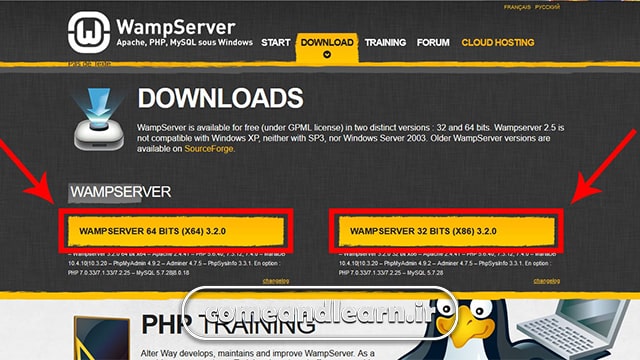
به محض انتخاب نوع سیستم عامل صفحه ای به شما نمایش داده می شود که شامل یک فرم برای عضویت در سایت است. آن را نادیده بگیرید و روی لینک زرد رنگی که در تصویر زیر مشخص شده کلیک کنید تا ادامه ی فرایند دانلود از سر گرفته شود.
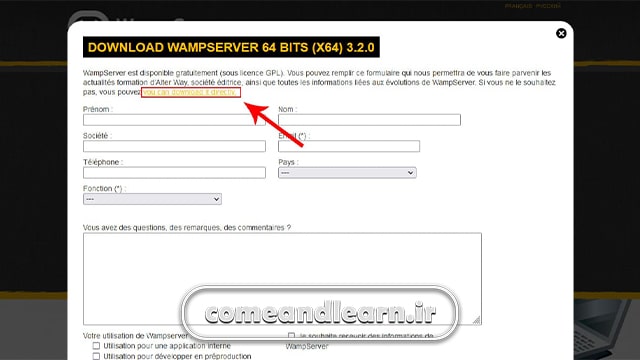
در این مرحله طبق تصویر زیر روی دکمه ی سبز رنگ کلیک کنید تا فرایند دانلود آغاز شود. توجه داشته باشید که ممکن است از زمان کلیک روی دکمه تا شروع دانلود 1 دقیقه زمان صرف شود. پس نگران این نباشید که فرایند دانلود با اختلال رو به رو شده باشد.
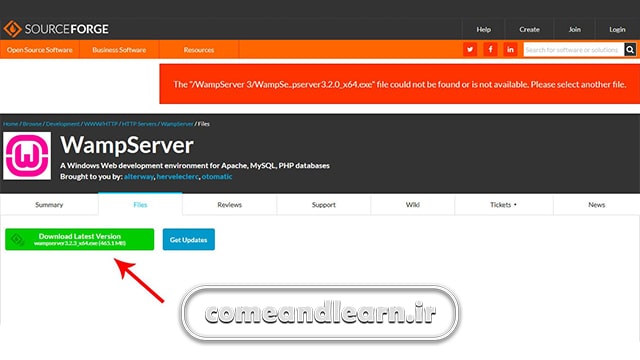
-
نصب ومپ
بعد از اتمام دانلود این نرم افزار که حجمی 450 مگابایتی دارد می توانید روی setup آن کلیک کنید تا فرایند نصب آغاز شود. در اولین قدم باید زبان مد نظر خود را برای ادامه ی کار انتخاب کنید.
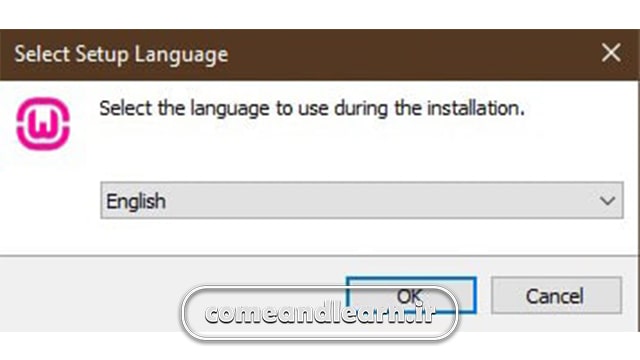
بعد از انتخاب زبان با صفحه ای رو به رو خواهید شد که شامل مشخصات این نرم افزار و مجوز هایی است که باید با آن موافقت کنید تا امکان ادامه ی فرایند نصب فراهم شود.
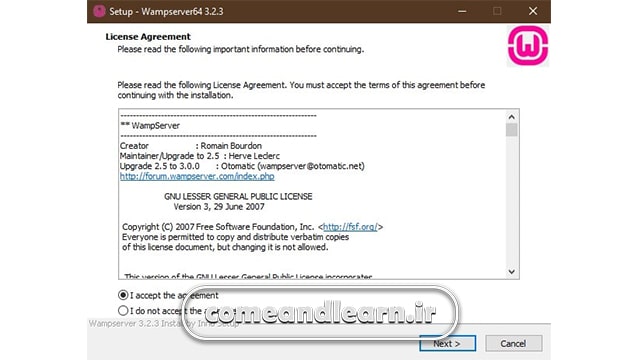
بخش بعدی بخش اطلاع رسانی است. این صفحه اطلاعاتی را در اختیار کاربران قرار می دهد که بیانگر پیش نیاز های نصب است. به عنوان مثال یکی از بند های این اطلاعیه این است که اگر نسخه ای دیگر از این نرم افزار را روی سیستم عامل خود نصب کرده اید از نصب این نسخه خودداری کنید.
اما اگر برای اولین بار است که اقدام به نصب ومپ روی سیستم عامل خود می کنید می توانید با خیال راحت روی دکمه next کلیک کنید تا فرایند نصب ادامه پیدا کند و به مرحله ی بعدی بروید.
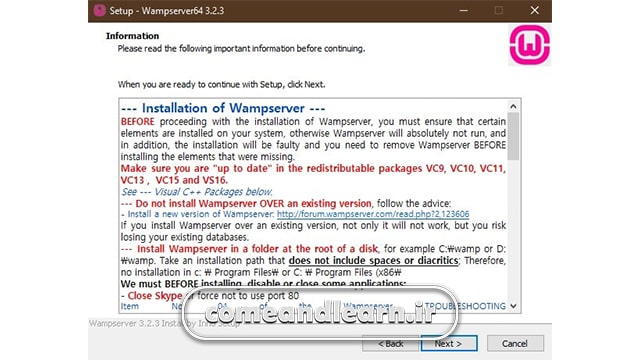
حالا زمان آن است که مسیر نصب را انتخاب کنید. این مسیر به صورت پیشفرض روی درایوی تنظیم شده که سیستم عامل روی آن نصب شده است. بهتر است مسیر نصب را تغییر ندهید و اجازه دهید تا فرایند نصب در مسیری که خود نرم افزار انتخاب کرده انجام بگیرد.
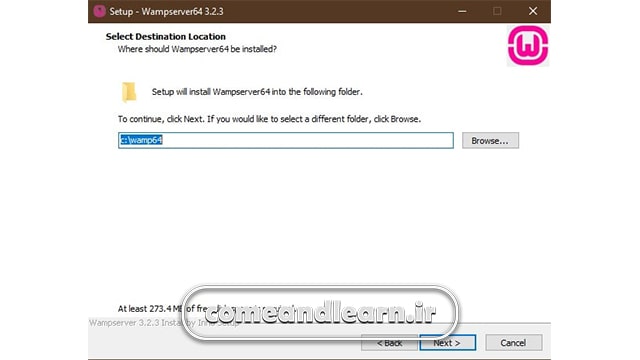
در این بخش لیستی از ابزار ها و افزونه ها به شما نمایش داده می شود که می توانید به دلخواه خود آن ها را نتخاب کنید و فرایند نصب را ادامه دهید. اما اگر با این افزونه ها و ابزار ها آشنایی ندارید هیچ گزینه ای را انتخاب نکنید و اجازه دهید تا حالت پیشفرض ومپ روی سیستم عامل شما نصب شود.
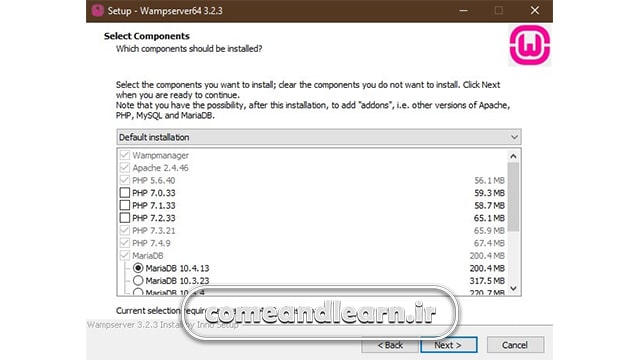
قبل از شروع نصب برای آخرین بار تنظیماتی که تا این لحظه مورد تایید شما قرار گرفته نمایش داده می شود تا اگر گزینه ای مورد تایید نبود آن را تغییر دهید. اگر همه چیز درست و مورد تایید شما است روی دکمه ی install کلیک کنید تا فرایند نصب آغاز شود.
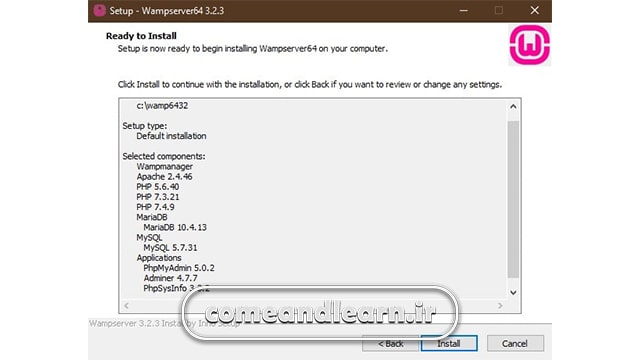
-
نصب وردپرس روی ومپ
پس از اتمام فرایند نصب روی آیکون این نرم افزار کلیک کنید تا ومپ شروع به کار کند.
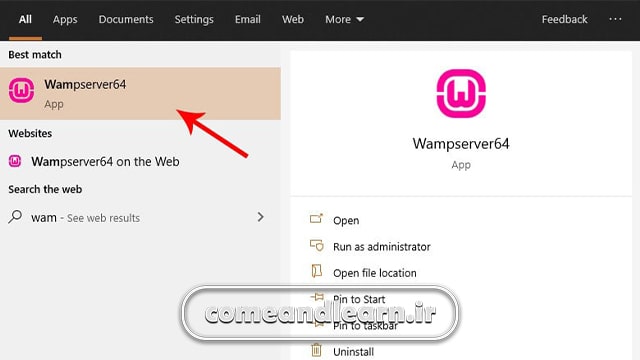
زمانی که روی لوگو نرم افزار ومپ کلیک می کنید صفحاتی باز و بسته می شوند تا فرایند اتصال انجام بگیرد. برای اطمینان از اتصال موفق می توانید وضعیت را طبق تصویر زیر از بخش نوار منو پیگیری کنید. رنگ سبز نشان دهنده ی اتصال موفق، رنگ زرد نشان دهنده ی تلاش برای اتصال و رنگ قرمز نشان دهنده ی عدم اتصال است.
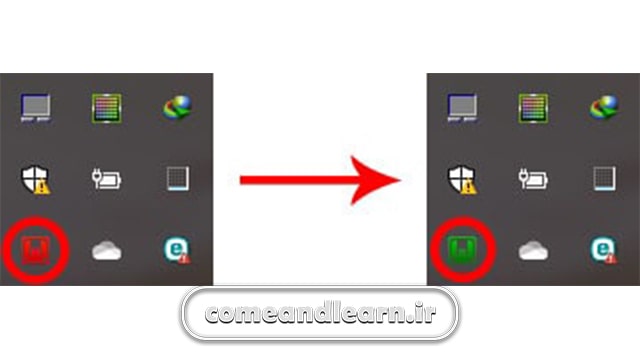
بعد از سبز شدن لوگو و اتصال کامل ومپ باید مرورگر خود را باز کنید و در بخش URL عبارت localhost را تایپ کیند دکمه Enter روی کیبورد را فشار دهید تا با صفحه ای مشابه با تصویر زیر رو به رو شوید. حالا در بخش Tools (پایین سمت چپ تصویر) روی لینک phpmyadmin کلیک کنید.
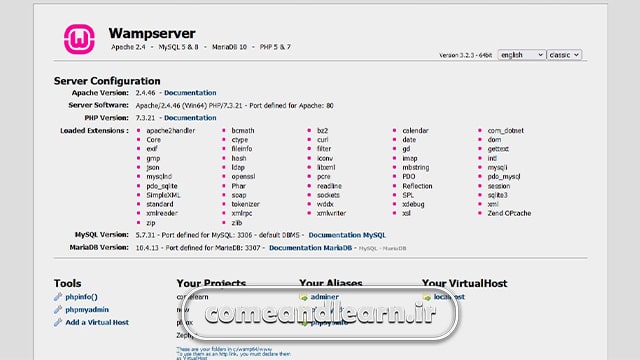
برای ورود به phpmyadmin در قسمت username عبارت root را وارد کرده و بخش password را خالی بگذارید.
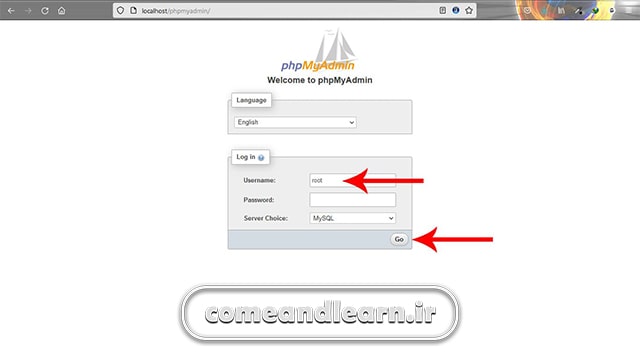
بعد از ورود به phpmyadmin طبق تصویر زیر به بخش database وارد شوید و یک نام برای پایگاه داده ی خود انتخاب کنید و روی دکمه create کلیک کنید.
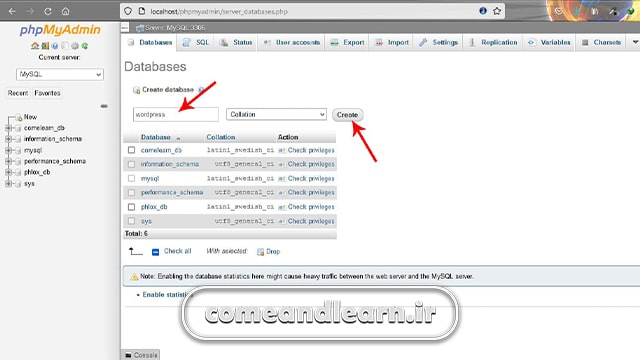
بعد از تکمیل فرایند ساخت پایگاه داده باید به سایت wordpress.org مراجعه کنید و آخرین نسخه ی این نرم افزار را دانلود کنید. فایل دانلود شده را از حالت zip خارج کنید و آن را در پوشه ی www در محل نصب ومپ قرار دهید.
حالا مرورگر خود را باز کنید و در قسمت URL عبارت localhost/wordpress را وارد کنید و دکمه ی Enter را فشار دهید تا فرایند نصب وردپرس روی Wamp آغاز شود. توجه داشته باشید که در هنگام وارد کردن URL بعد از عبارت localhost باید نام آن فایلی را که در پوشه ی www قرار داده اید تایپ کنید.
در این جا چون اسم پوشه ای که ما قرار دادیم wordpress بوده است بعد از localhost عبارت wordpress را ثبت کردیم.
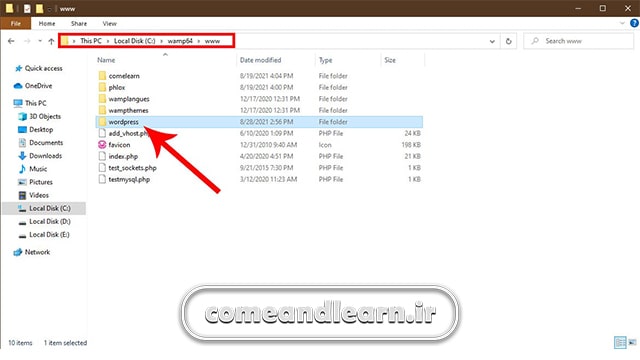
در ین مرحله با یک صفحه ی خوش آمد گویی رو به رو هستید که لیستی از پیشنیاز های نصب وردپرس را به شما اعلام می کند. آن ها را نادیده بگیرید و روی دکمه ی بزن بریم کلیک کنید چون تمام فرایند های مربوط به ساخت پایگاه داده از قبل انجام شده است.
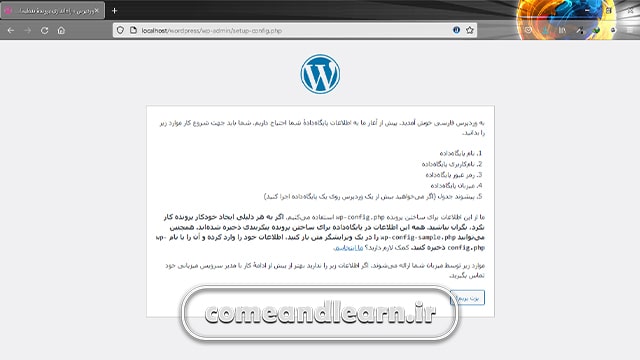
وردپرس برای نصب نیاز به اطلاعات پایگاه داده ی شما دارد. مطابق تصویر زیر نام پایگاه داده، نام کاربری که پیش تر هم گفته شد فیلد آن باید با کلمه ی root پر شود را وارد کنید و جایگاه رمز عبور را خالی بگذارید و روی دکمه ی فرستادن کلیک کنید.
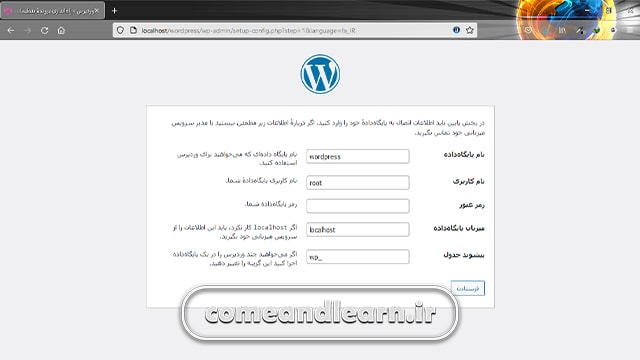
روی دکمه ی راه اندازی نصب کلیک کنید.
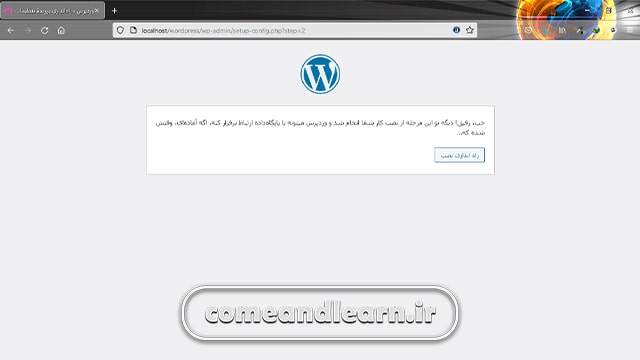
در این بخش باید برای ورود به داشبورد وردپرس یک نام کاربری و رمز عبور بسازید. توجه داشته باشید که چون در حال کار در فضای لوکال هاست هستید و همه ی این تنظیمات داخل کامپیوتر خودتان انجام می شود نیازی به نام کاربری و رمز عبور قوی نیست.
اما اگر قصد شروع فعالیت روی هاست واقعی را داشتید باید حتما یک نام کاربری مناسب و رمز عبوری قدرتمند برای خود بسازید. همچنین در لوکال هاست می توانید قسمت ایمیل را با اطلاعات فیک پر کنید و در انتها روی دکمه ی راه اندازی وردپرس کلیک کنید.
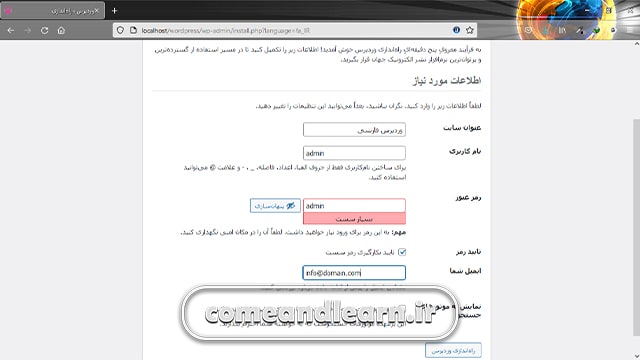
در این بخش برای آخرین بار اطلاعات ورود به داشبورد وردپرس به شما نمایش داده می شود. آن ها را در محلی ذخیره کنید تا هنگام ورود به داشبورد با مشکل رو به رو نشوید. بعد از ذخیره ی نام کاربری و رمز عبور در مکانی مطمئن روی دکمه ی ورود کلیک کنید.
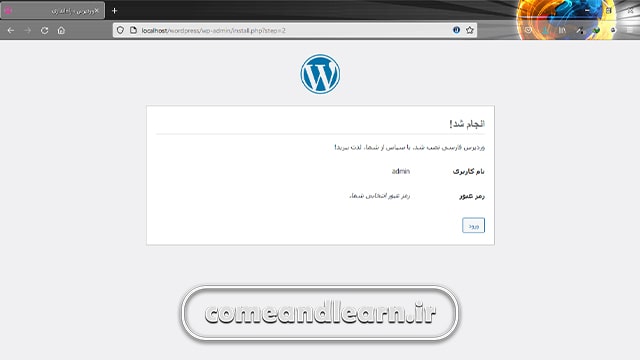
رمز عبور و نام کاربری که در مرحله ی قبل به شما نمایش داده شد را وارد کنید و روی دکمه ی ورود کلیک کنید.
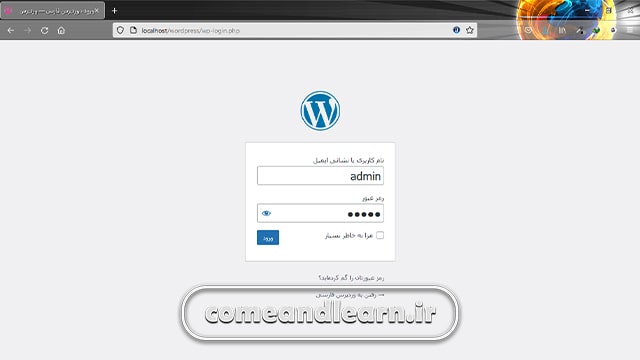
تبریک شما موفق به نصب وردپرس روی Wamp شدید!!!
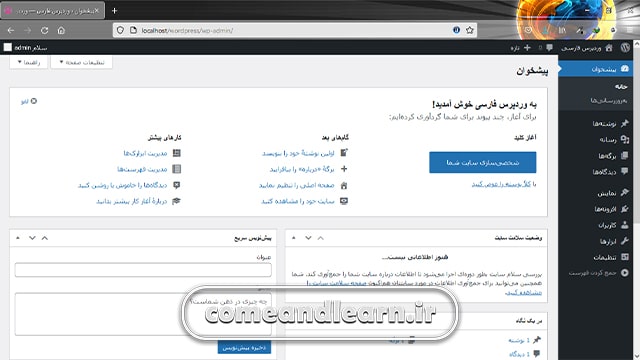
کلام آخر
اگر قصد ورود به دنیای وب و به خصوص طراحی سایت در این بستر را دارید، ومپ می تواند گزینه ای عالی برای شروع کار باشد. محیطی آزمایشی که برای آزمون و خطا ساخته شده تا پیش از ورود به دنیای اینترنت و شروع فعالیت روی هاست واقعی تمام زیر و بم کار را یاد گرفته باشید.
در این مقاله سعی شد تا ریز به ریز جزئیات به صورت کامل به شما همراهان همیشگی بیا و یادبگیر آموزش داده شود. از مراحل دانلود نرم افزار ها گرفته تا نصب و راه اندازی وردپرس روی ومپ، همه و همه به صورت تصویری آموزش داده شد. اما اگر هنوز هم سوالی در این خصوص دارید، بدون تعارف آن ها را در بخش نظرات مطرح کنید.